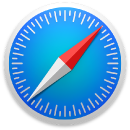 Safari
Safari
Safari — це найшвидший і найбільш ефективний інструмент для дослідження просторів Інтернету на Mac. На оновленій початковій сторінці відображаються «Вибрані» елементи, нещодавно відвідані та найчастіше відвідувані веб-сайти, пропозиції Siri щодо відповідних веб-сайтів з історії перегляду, закладки, «Читанка», вкладки iCloud, а також посилання, отримані через програму «Повідомлення».
Починайте пошук. Клацніть поле для пошуку вгорі вікна, щоб переглянути веб-сайти, збережені у списку улюблених. Або почніть вводити слово чи адресу веб-сайту — Safari відобразить сайти, що відповідають введеному запиту, а також свої пропозиції.
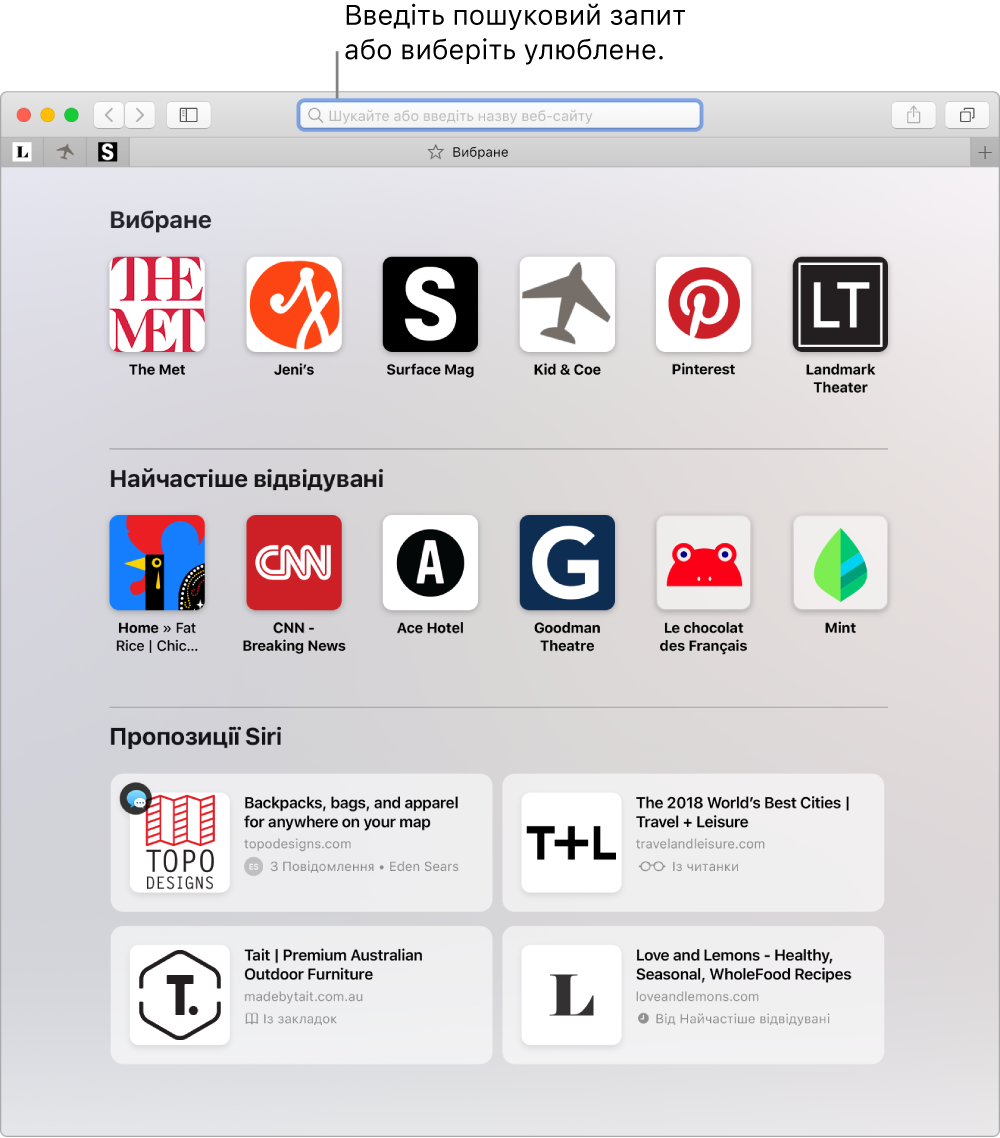
Переглядайте кілька веб-сайтів в одному вікні. Клацніть ![]() з правого краю на панелі вкладок або натисніть Command+T, щоб відкрити нову вкладку, і введіть адресу. Щоб веб-сайт був завжди під рукою, перетягніть вкладку вліво, щоб прикріпити її. Віднині вкладка залишатиметься на панелі вкладок.
з правого краю на панелі вкладок або натисніть Command+T, щоб відкрити нову вкладку, і введіть адресу. Щоб веб-сайт був завжди під рукою, перетягніть вкладку вліво, щоб прикріпити її. Віднині вкладка залишатиметься на панелі вкладок.
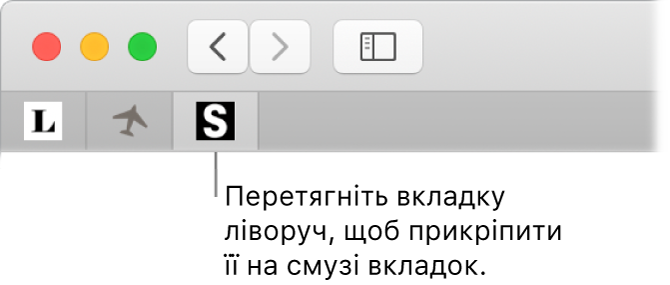
Переглядайте сторінки, відкриті на кожному з ваших пристроїв. Ви можете переглядати відкриті веб-сторінки на всіх своїх пристроях, де ви авторизувалися з одним Apple ID. Просто клацніть кнопку «Показати всі вкладки» ![]() вгорі вікна та прокрутіть сторінку за потреби.
вгорі вікна та прокрутіть сторінку за потреби.
Користу йтесь Інтернетом безпечно і конфіденційно. Safari застерігає вас, коли ви переходите на недостатньо захищений веб-сайт або веб-сайт, який може у шахрайський спосіб збирати персональні дані. Щоб захистити вас від стеження за вашими діями на різних веб-сайтах, Safari виявляє та вилучає дані, які спеціальні програми стеження залишають на вашому пристрої. Safari запитує вашого дозволу, перш ніж давати можливість соцмережам бачити вашу активність на сторонніх веб-сайтах. Наприклад, якщо ви клацнете кнопку Facebook на якомусь сайті, щоб поширити статтю на Facebook, Safari запитає, чи хочете ви дозволити Facebook бачити, що ви робили на цьому сайті. Safari також захищає вас від відстеження ваших дій в Інтернеті, ускладнюючи унікальну ідентифікацію вашого Mac.
Коли ви реєструєте новий обліковий запис десь в Інтернеті, Safari автоматично створить і вставить новий надійний пароль для нього. Якщо вибрати «Використати надійний пароль», пароль збережеться у вашій В’язці iCloud і автоматично вставлятиметься на всіх пристроях, де ви авторизувалися з одним Apple ID. Ви можете попросити Siri показати ваші збережені паролі; для цього потрібно буде ввести ваш пароль входу в систему Mac. Або ви можете відкрити меню Safari > «Параметри» і клацнути «Паролі». Паролі, що повторюються, мають позначки у списку паролів, щоб вам було легше виявити їх і замінити надійними паролями.
Запитайте Siri. Скажіть щось на зразок: «Show me my password».
Примітка. Siri може бути недоступна певною мовою або для деяких регіонів, а її функції можуть різнитися залежно від регіону.
Налаштовуйте параметри для улюблених сайтів. Якщо ви часто змінюєте налаштування на певних веб-сайтах, у параметрах Safari можна вибрати їх автоматичне збереження. Для вибраних вами веб-сайтів можна ввімкнути власний блокувальник вмісту, увімкнути режим зручного читання, дозволити сповіщення, вибрати певний масштаб для сторінки тощо. Під час відвідування веб-сайту виберіть меню Safari > Параметри для цього веб-сайту, або виконайте допоміжне клацання (тобто клацніть правою кнопкою) на URL-адресі в полі розумного пошуку.
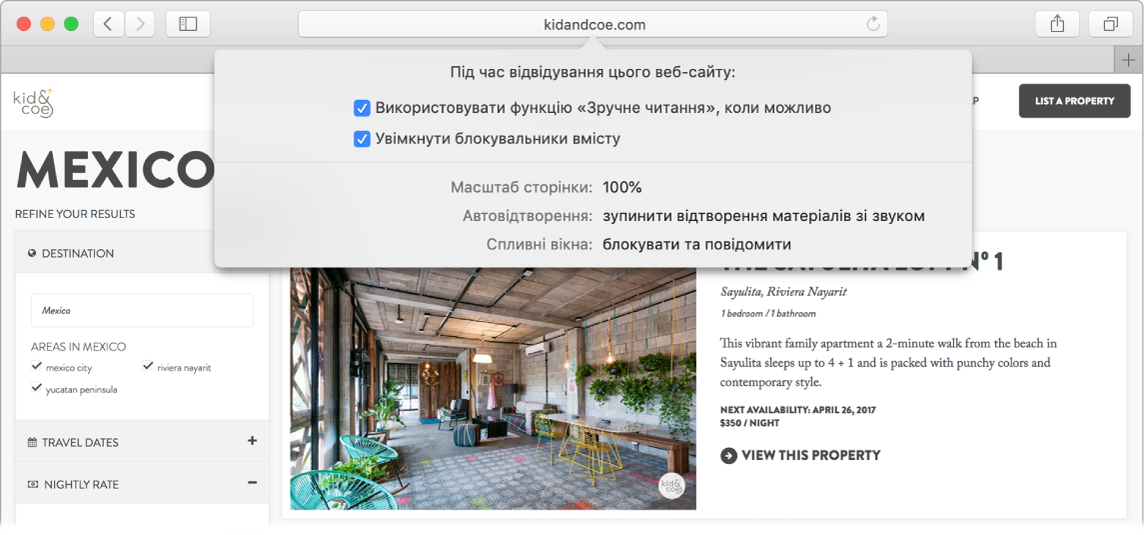
Відкривайте кадр у кадрі. Під час відтворення відео клацніть і утримуйте кнопку «Аудіо» ![]() на вкладці, а потім виберіть «Кадр у кадрі» з підменю. Ваше відео з’явиться у відкріпленому вікні, яке можна змінювати та перетягувати, тож ви зможете дивитися щось, займаючись іншими справами на своєму Mac. Ви також можете налаштувати опції автовідтворення в цьому підменю. Щоб вимкнути звук у відео, клацніть
на вкладці, а потім виберіть «Кадр у кадрі» з підменю. Ваше відео з’явиться у відкріпленому вікні, яке можна змінювати та перетягувати, тож ви зможете дивитися щось, займаючись іншими справами на своєму Mac. Ви також можете налаштувати опції автовідтворення в цьому підменю. Щоб вимкнути звук у відео, клацніть ![]() один раз.
один раз.

Докладніше. Перегляньте Посібник користувача програми Safari.
